如何用SOLIDWORKS Simulation模拟热传导 发布时间:2019-06-24
“3D数据协同挖掘”
哈喽大家好,我是你们的小象。

最近有朋友在后台问:用Simulation怎样模拟简单的热传导?能否给一个例子简单介绍。
其实SOLIDWORKS Flow Simulation可以很好的模拟热传导。
操作步骤一般包含创建项目、定义计算域,定义固体材料、定义边界条件、定义目标、网格化、运行计算、观察目标等几步。
创建项目
使用“向导”创建项目是最方便的方式,其中在分析类型中,选择:固体内部传导。然后跟进需要选择“仅固体内热传导”,如下图,其他页面根据实际工况选择即可。
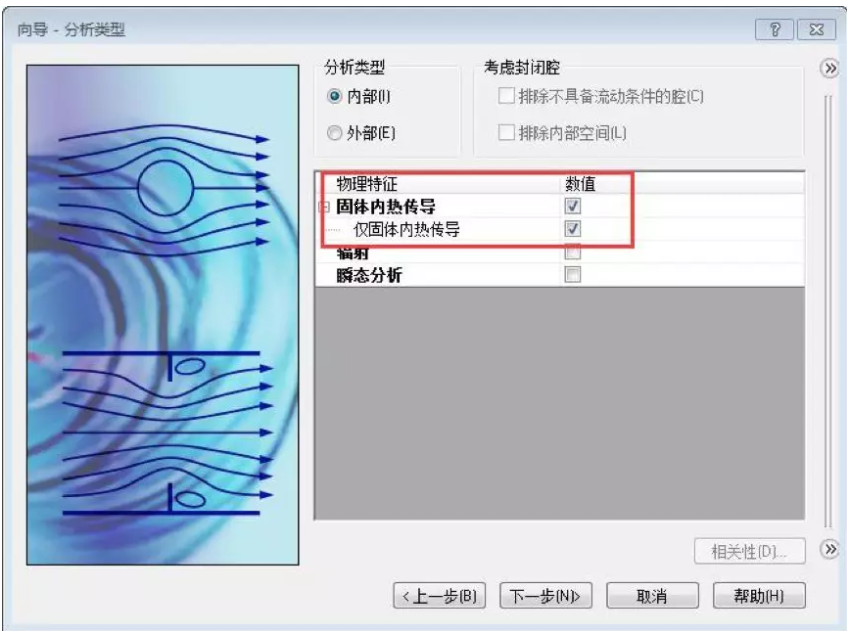
定义计算域
计算域是控制执行流动和热传递计算的区域,因为考虑固体内热传导,计算域的边界平面需要包围整个模型,如下图,调整各个数据,让计算域完全包围整个模型。
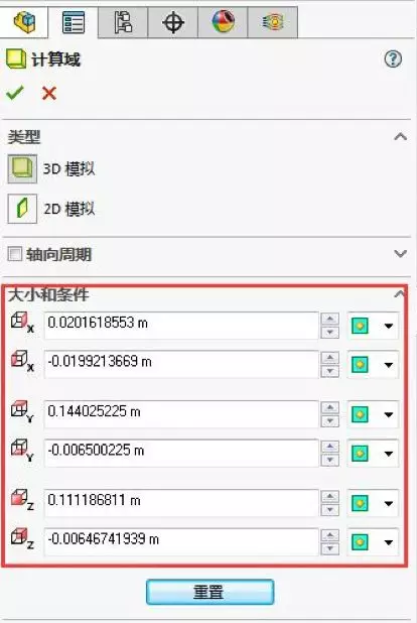
定义固体材料
我们需要给不同零件赋予不同的材质,SOLIDWORKS提供一个丰富的材质库,如果没有你需要的,可以点击“创建/编辑”进行创建。
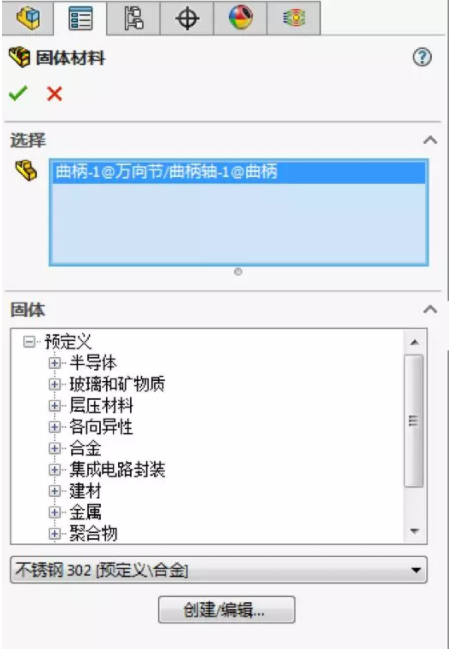
定义边界条件
定义边界条件是指定义分析时的初始条件,例如在启用固体内热传导的情况下,可以在所选外壁面上创建热壁面条件以供内部流动分析,如下图:
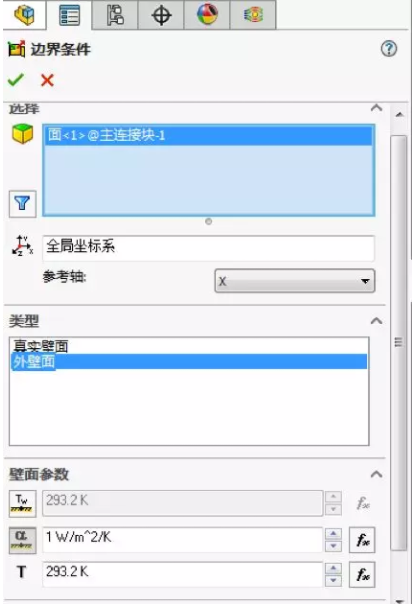
定义目标
目标作为项目中的相关参数指定,从工程角度来看,可以将它们的收敛视为获得稳态解的过程,指定目标不仅可以避免这些参数的计算值中出现可能的错误,在大多数情况下还可以实现缩短总求解时间。如下图:
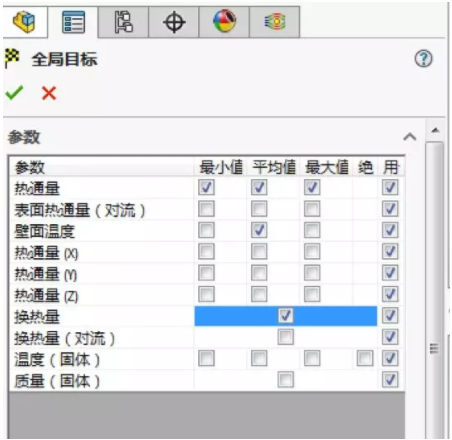
网格化
网格化是离散化的过程,Flow Simulation提供自动及手动两种网格处理方式,自动较为简单,只需要指定网格化级别然后软件自动处理相关参数,级别越高网格越精细,分析需要时间越长,适合一般用户;手动较为专业,需要人为指定相关参数,适合高级用户或者有特殊网格化需求的用户。如下图,我们选择自动,4级。
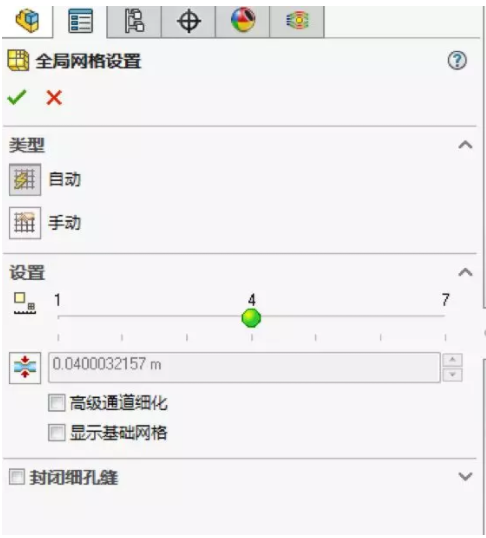
运行计算
运行计算就是让软件开始开始运算的过程,参数一般默认参数即可,根据项目的复杂程度、计算机硬件配置运算时间长度不同。运算过程中注意观察警告信息,然后作为调整参数和设置的依据。
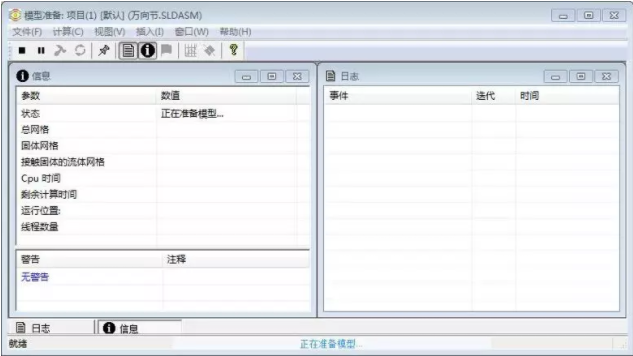
观察目标
观察目标是用来查看分析结果的,软件提供切面图、表面图、等值图、点参数等等各种方式,根据需要创建相关目标以观察最终的分析结果。
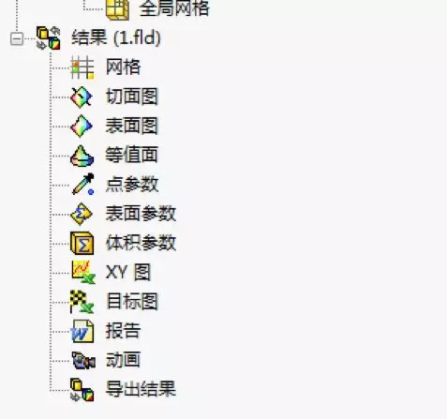
如下是切面云图和热传递轨迹示意图。
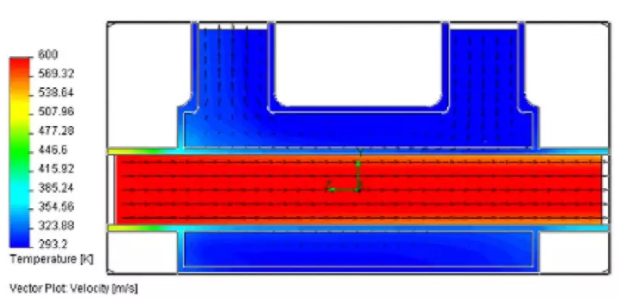
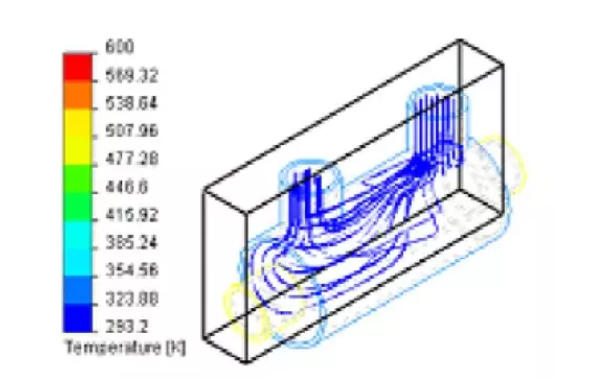
以上就是采用SOLIDWORKS Flow Simulation进行模拟热传导的基本过程。
为了方便大家理解热传导的应用场景,举个例子。
例如某LED生产商,其产品散热翅片有26、20、15三种设计方案,到底那种最利于散热呢?是不是散热片越多,散热效果越好呢?
设计方案如下:
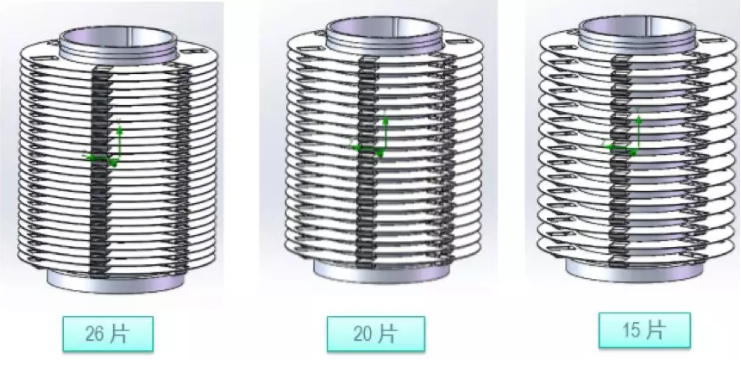
经过Flow Simulation热分析,结果如下:
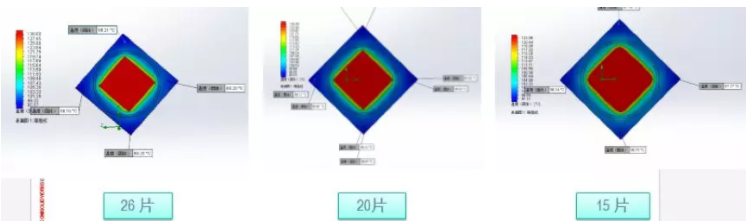
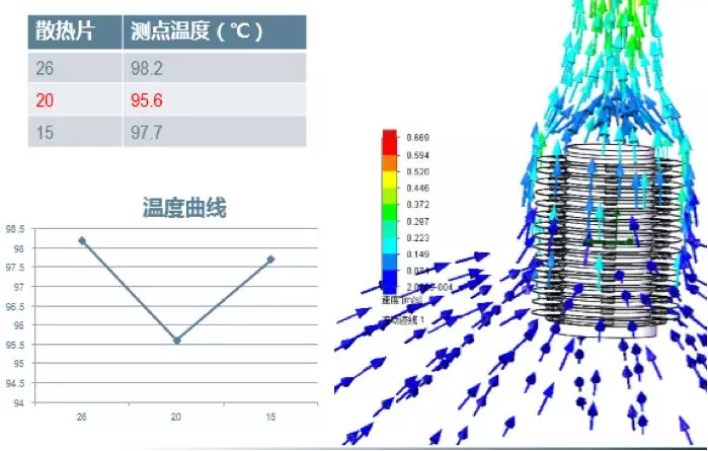
由此可见,20个散热翅片散热效果最好,散热后温度最低。
今天就讲到这里啦~
记得点击右上角收藏哦。
还想让我们讲什么?
记得留言告诉我们呀。

宝象联合实验室,提供定制化SOLIDWORKS专业技能提升课程。
我们的优势
◕ 人才战略,适时向企业推荐专业人才
◕获得全球资质认证的执业讲师
◕ 定制化课程安排,保证质量
◕ 学员可报名考试认证,获取全球认证证书
◕ 最新正版SOLIDWORKS软件平台
◕ 惠普HP专业工作站
宝象联合实验室
SOLIDWORKS有那么多技能,你不进来学几招再走么?

